Un modo rapido per risolvere quando l’ID Apple è disabilitato: DrFoneTool
In una situazione in cui potresti trovare il tuo ID Apple disabilitato e non hai idea del perché diventa una domanda ovvia cercare una risposta sul perché il mio ID Apple è disabilitato? Bene, ci possono essere una serie di motivi per cui il tuo ID Apple viene disabilitato. Potresti non aver utilizzato l’ID per molto tempo. Alla fine, potrebbe aver dimenticato la password e dopo aver tentato di inserire quella che non è corretta più volte durante l’accesso, non accetta le informazioni e bob è tuo zio! L’ID Apple viene disabilitato automaticamente bloccato per un certo periodo di tempo. Ciò accade perché Apple identifica un problema con l’ID, poiché l’utente non può accedere. Per un’analisi più dettagliata di questo e di come risolverlo, leggiamo più avanti nell’articolo.
Parte 1. Perché il mio ID Apple è disabilitato?
Senza troppi indugi, andiamo a capire i motivi più ovvi per cui il tuo ID Apple è disabilitato. I vari avvisi di ID Apple includono quanto segue:
- L’ID Apple è disabilitato per motivi di sicurezza.
- Sono stati effettuati troppi tentativi da parte dell’utente di accedere.
- Il tuo ID Apple è stato disabilitato.
- L’utente non può accedere perché l’account è stato disabilitato.
- L’ID Apple è stato bloccato per motivi di sicurezza.
- Contatta il supporto di iTunes per superare il problema.
Ora, ci possono essere molte cause per questo:
- Di solito, l’inserimento della password errata può essere il motivo per cui l’ID Apple viene disabilitato. È un dato di fatto che gli esseri umani commettono errori e per questo potrebbe accadere.
- Un altro fatto importante è che Apple dopo un certo periodo di tempo cambia le regole e i regolamenti per la password, i passaggi di verifica, ecc. Quindi se l’utente non ha aggiornato l’ID Apple, disabiliterà automaticamente l’account fino a quando le informazioni non saranno state aggiornate.
- Un altro punto da menzionare, se l’utente ha un addebito in sospeso su iTunes o App Store di Apple, può anche essere disabilitato. Prova ad accedere tramite browser web, paga l’addebito e poi Apple lo ripristina automaticamente.
Parte 2. Correzione dell”ID Apple disabilitato nell’app store e iTunes’
Solo, nel caso in cui tu abbia riscontrato il messaggio di errore ‘Il tuo ID Apple è stato disabilitato’, sarà davvero frustrante per te. Questo perché, senza un ID Apple funzionante, l’utente non sarà in grado di fare molte cose come scaricare o aggiornare app e molte altre. Quindi, la domanda importante è come può essere risolto.
Nota: Se il motivo della disattivazione dell’account è l’inserimento della password errata, la cosa migliore che si può fare è aspettare 24 ore e riprovare.
Soluzione: Controlla le restrizioni, se questo è il caso devi rimuoverle.
Devi controllare le impostazioni delle restrizioni del tuo iPhone e assicurarti che il tuo iPhone sia stato abilitato con gli acquisti in app poiché esiste una buona possibilità che tu possa aver disattivato la funzione per il tuo iPhone. Ecco alcuni passaggi per correggere l’account iTunes e App Store già disabilitato tramite Restrizioni:
- Vai su ‘Impostazioni’ e accedi a ‘Tempo di visualizzazione’, quindi su ‘Restrizioni sui contenuti e sulla privacy’.
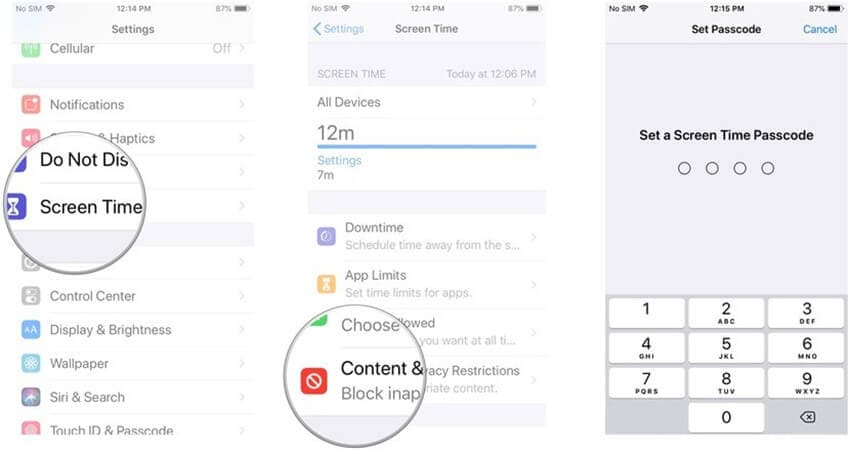
- Quindi devi inserire il passcode di restrizione seguito assicurandoti di abilitare il tuo iPhone o altri dispositivi iDevice con la funzione di acquisto in app in ‘Acquisti iTunes e App Store’.
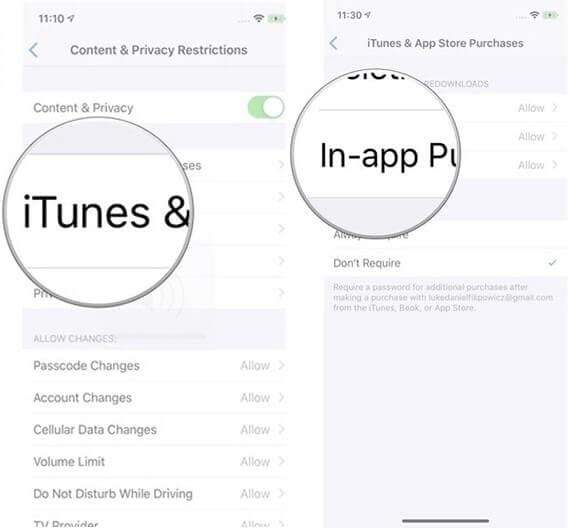
Parte 3. 2 suggerimenti per correggere ‘Il tuo ID Apple è stato disabilitato
Se la prima soluzione non ti ha aiutato a correggere l’ID Apple è stata disabilitata, allora forse i suggerimenti indicati di seguito ti porteranno sicuramente del bene. Capiamo ora come risolvere l’ID Apple è stato un problema disabilitato con i 2 suggerimenti comprovati di seguito.
Suggerimento 1. Usa DrFoneTool – Sblocco schermo (iOS)
Potresti aver ricevuto che l’ID Apple è stato disabilitato per motivi di sicurezza pop-up di massaggio e quindi forse potrebbe essere a causa dei tentativi di password errati poiché potresti aver dimenticato la password del tuo iPhone. Diventa peggio quando non sai nemmeno come riaverlo, quindi non c’è bisogno di andare nel panico. Puoi gestire facilmente la situazione con un potente strumento come DrFoneTool – Screen Unlock (iOS).
DrFoneTool – Screen Unlock (iOS) non solo consente all’utente di sbloccare la schermata di blocco dell’iPhone quando il passcode è stato dimenticato, ma può anche rimuovere il blocco Apple/iCloud sui dispositivi iOS. Con DrFoneTool – Screen Unlock (iOS) non devi più preoccuparti che il tuo iPhone o iPad sia bloccato, questo software consente all’utente di sbloccarlo in tutte le diverse situazioni. Un altro vantaggio è che è completamente compatibile con quasi tutti i dispositivi iOS.
Caratteristiche principali:
Le caratteristiche principali di DrFoneTool Screen Unlock (iOS) sono:
- DrFoneTool – Screen Unlock (iOS) può rimuovere in modo efficace ed efficiente il blocco dello schermo o il blocco dell’ID Apple / iCloud in pochi semplici passaggi.
- Funziona senza problemi con l’ultima versione del firmware iOS, ad esempio iOS 14.
- Assolutamente nessuna conoscenza tecnica precedente richiesta, anche i principianti completi possono farne uso.
- Pienamente compatibile con quasi tutti i dispositivi iOS.
Tutorial passo dopo passo:
Passaggio 1: scarica e installa DrFoneTool – Sblocco schermo (iOS)
Innanzitutto, devi scaricare e installare DrFoneTool – Sblocco schermo (iOS) e scegliere ‘Sblocco schermo’ seguito dall’opzione ‘Sblocca schermo iOS’ quando lo avvii. Successivamente, collega l’iPhone/iPad al computer con l’aiuto di un cavo USB.

Passaggio 2: avvia la modalità di ripristino e scarica il firmware
Successivamente, ti verranno presentate le istruzioni sullo schermo per avviare il dispositivo in modalità di ripristino. Una volta terminato, il software rileverà automaticamente le informazioni sul tuo dispositivo e devi premere il pulsante ‘Avvia’ per farlo iniziare a scaricare l’ultimo firmware per il tuo dispositivo.

Passaggio 3: sblocca iPhone
Al termine del download, sei pronto per sbloccare il tuo iPhone. Premi semplicemente il pulsante ‘Sblocca ora’ e attendi il completamento del processo. In breve tempo, il tuo dispositivo verrà sbloccato.

Suggerimento 2. Usa iforgot.apple.com
Se l’utente deve affrontare problemi relativi alla disabilitazione dell’ID Apple, vale la pena visitare iforgot.apple.com per risolvere il problema. Questo è fondamentalmente utilizzato per ripristinare la password. Se l’utente ha riscontrato problemi relativi alla disabilitazione dell’ID e non funziona nulla, deve assolutamente visitare il sito Web per reimpostare la password o per ottenere assistenza dal team Apple. Cerchiamo di capire che il processo per correggere l’ID Apple è stato un problema disabilitato in pochi semplici passaggi:
Passo 1: Vai https://iforgot.apple.com/ quindi inserisci il tuo ID Apple e fai clic su ‘Continua’.
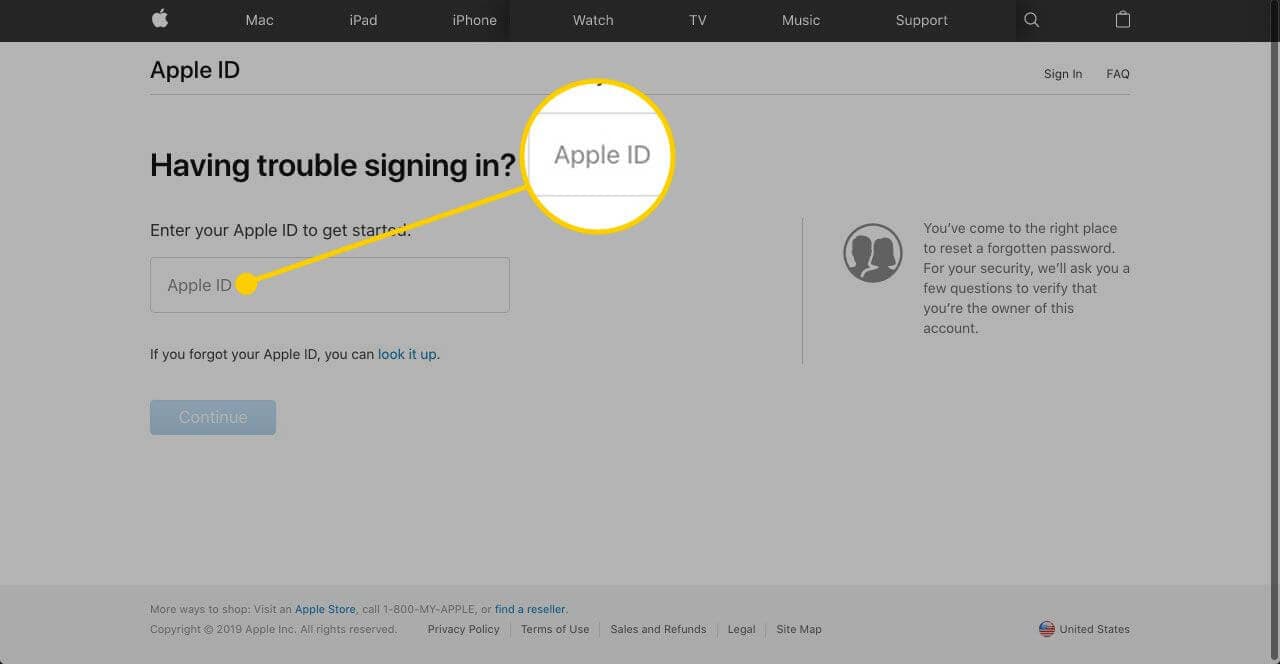
Passo 2: Ti verranno poste alcune domande per verificarti. Una volta terminato, segui le istruzioni per procedere ulteriormente.
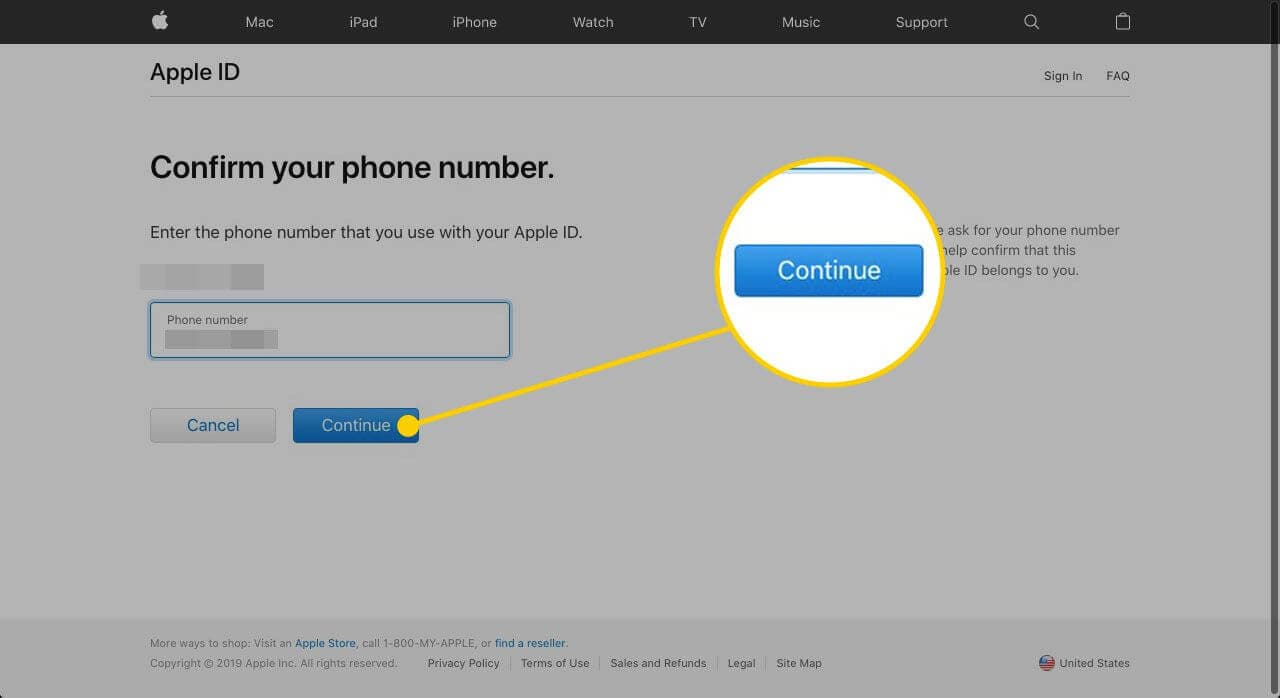
Passo 3: Quindi, il passaggio successivo è reimpostare la password dell’ID Apple. Imposta ora la nuova password e poi vai al passaggio successivo.
Passo 4: Ora devi procedere con la disconnessione dal tuo account Apple su tutti i tuoi dispositivi iDevice.
Per uscire dal dispositivo iOS:
- Vai su ‘impostazioni’, quindi premi su ‘[il tuo nome]’, scorri verso il basso e premi ‘Esci’.
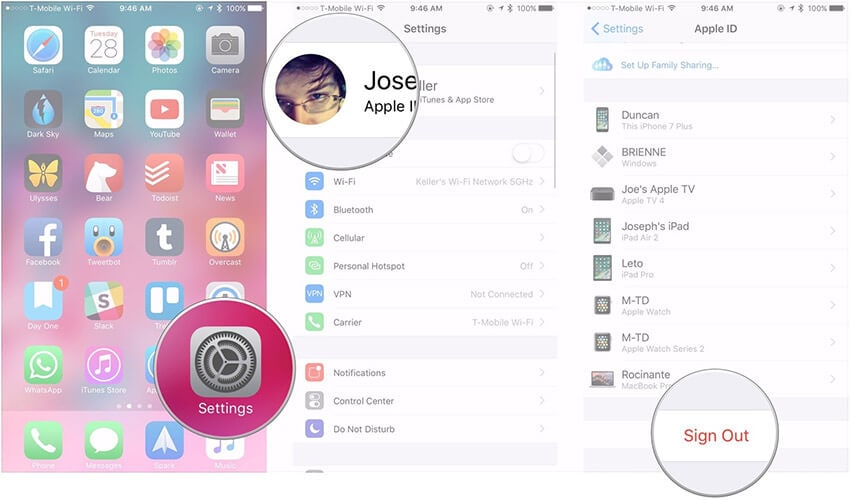
Per uscire dal dispositivo Mac:
- Avvia l’App Store, quindi premi ‘Esci’.
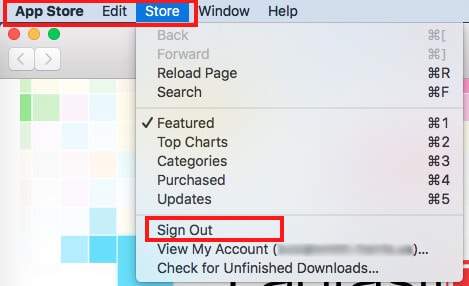
Passo 5: Al termine, è necessario eseguire nuovamente l’accesso utilizzando la nuova password appena impostata.
Conclusione
Pertanto, si può concludere dicendo che se l’ID Apple è stato disabilitato per qualche motivo, ora puoi recuperarlo facilmente. Inoltre, non devi più preoccuparti che l’ID Apple sia stato disabilitato fintanto che hai DrFoneTool – Screen Unlock (iOS) dalla tua parte. Puoi sbloccare facilmente lo schermo oppure puoi anche sbloccare un dispositivo disabilitato con ID Apple con alcuni semplici passaggi. Ma se non funziona nulla, devi contattare direttamente il team di supporto per risolvere il problema.
ultimi articoli